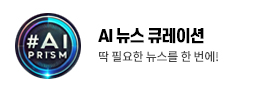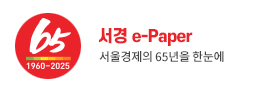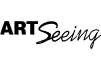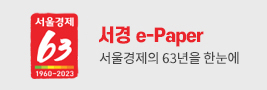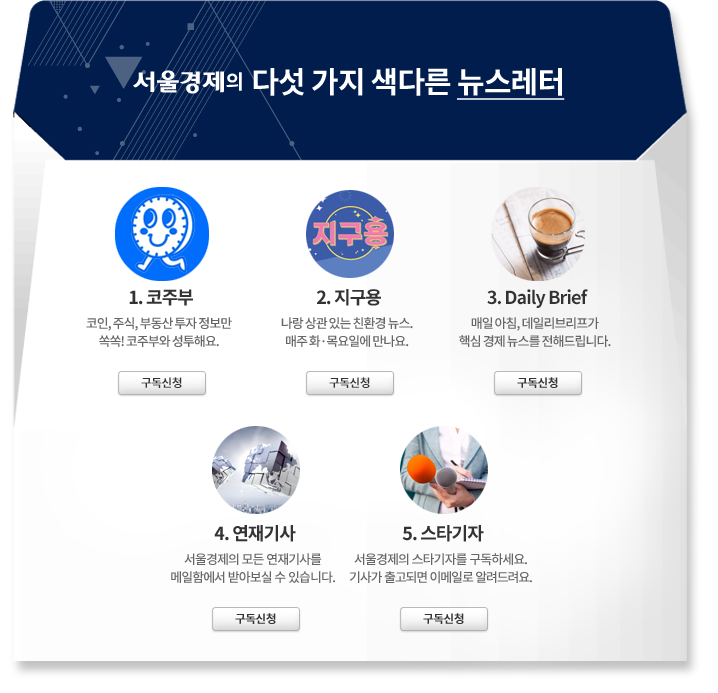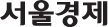주제: 보증무효 연구: 마이크 허니
내용: 휴대 전화 업체들은 휴대전화 기능을 제한하고 있다. 이 기사에서는 그 기능 제한을 풀어야 하는 몇 가지 이유를 제시한다.
기술: 휴대 전화 제한 해제
비용: 무료 ~ 50달러
소요시간: 15분
3595 잠금 해제하기
우리는 뉴질랜드의 선불제 Vodafone SIM을 이용하기 위해 Cingular Nokia 3595를 개조하기로 했다. 아래의 왼쪽 사진은 잠금을 해제하기 전 새로 삽입된 SIM 카드로 볼 수 있는 화면이다. 우선 코드를 해제하기 위해 unlockme.co.uk에 3595의 시리얼 번호와 서비스 업체 정보를 요구했다. 다음 날 아침 다음과 같은 코드 두개를 얻었다.: #pw+197824120263746+1#; #pw+807711135262232+7#.
번호 이동성 제도 덕택으로 번호 선택권은 폭넓어졌지만 휴대 전화 자체의 기능은 여전히 선택한 서비스 업체에 구속을 받는다. 또한 보조금 지원으로 인해 휴대 전화 구입 시에 얻은 할인 혜택을 다 벌충할 때까지 해당 서비스 업체에서 벗어나는 것도 불가능하다. 하지만 여기에도 방법은 있다. GSM 전화를 사용하고 있다면 이러한 제한을 풀어서 원하는 GSM 네트워크 운영 업체(가장 대표적인 기업은 AT&T, Cingular, T-Mobile)로 바꿀 수 있다. 또한 이렇게 제한이 해제된 전화는 GSM이 적용되는 해외에서도 이용 가능하며 비싼 국제 로밍 서비스 대신에 지역 요금 체계에 편입될 수도 있다. 심지어 유럽에서 전화기(유럽의 휴대 전화 기술은 미국 보다 앞서는 경향이 있다)를 구입해서 미국에서 사용할 수도 있다. 그리고 사용하지 않는 구형 전화기가 있다면 제한을 풀어서 보조 휴대 전화로도 사용할 수 있다.
그 비결은 바로 모든 GSM 전화에 포함되는 서비스 제공 업체, 번호, 연락 정보 등이 포함된 가입자 식별 모듈(SIM) 카드에 있다. 따라서 전화기의 잠금장치가 해제되어 있는 경우 서비스 업체 변경이나 전화기 교환은 단순히 새로운 SIM(단말기 취급점이나 해외에서 구입 가능)을 삽입하는 것을 의미하는 것밖에 안된다. 전화기의 잠금 기능은 특수 코드(‘3595 잠금 해제하기’ 참고)를 입력하면 해제된다. Nokia 전화기의 경우 unlockme.co.uk에서 전화기의 코드를 계산하는 무료 소프트웨어나 게시판 정보를 얻을 수 있다.
그 외 업체의 전화기의 경우 10~20 달러의 비용으로 코드를 이메일로 전송해 주는 gsm-software.com을 이용할 수도 있다. 그리고 일부 개조가 힘든 모델의 경우에는 컴퓨터의 소프트웨어에서 전화기로 코드를 전송하는 데이터 케이블이 필요하다. 물론 여러 가지 문제가 있을 수도 있다. GSM 네트워크 내에서도 서비스 제공 업체들은 다양한 주파수 집합(왼쪽 표 참고)을 이용하기 때문에 전화기가 한 개의 밴드만 지원하면 통화 가능 지역이 줄어 들 수도 있다. 또한 제한이 해제된 전화기에서는 동영상 메시지 전송 기능과 같은 서비스 제공 업체별 서비스를 사용할 수 없는 경우도 있다. 하지만, 자유를 누리기 위해서 그 대가를 치러야 한다는 것은 이미 상식 아니던가.
다른 전화 해킹하기
*그 외 여러 가지 해킹 방법 - 사용자가 제작한 게임이나 배경 화면 추가, 벨 소리를 MP3 음악으로 대체하기, 심지어(이것만은 하지 말자) 서비스 불법으로 사용하기 등.
*각 전화 회사와 서비스 제공 업체에 대한 게시판을 운영하고 있는 cellphonehacks.com에서 자신의 전화기에 어떤 기능을 추가할 수 있는 지 살펴보자. 여기에서 게시판 답글들을 살펴 보다 보면 자신의 전화기에 대한 정보를 발견할 수 있을 지도.
*우연히 RadioShack에서 23달러짜리 케이블을 사용해 내가 쓰고 있는 Verizon LG VX4400을 해킹할 수 있는 사이트를 발견했다. 그리고 BitPim(bitpim.sourceforge.net)이라는 무료 프로그램을 받아서 내 전화기를 모뎀으로 사용하기도 하고 Verizon 배너를 없애고 배경으로 다른 그림을 넣기도 하고 음악도 바꿀 수 있었다. 아마도 전문적인 해커들에게는 애들 장난 같겠지만 그래도 무언가 새로운 느낌을 느낄 수 있었다.
미래의 바이러스가 공격해 온다. 5가지 침공 전략
메신저 이용하기
인스턴트 메시지 웜은 인스턴트 메시지의 취약점을 이용해 60초에 200,000개의 컴퓨터를 감염시킬 수 있다. 그 취약점이란 바로 더블 클릭이 필요 없다는 점이다. 따라서 인스턴트 메시지를 검사하기 위해서는 Norton AntiVirus 2004와 같은 프로그램을 이용하기 바란다.
친구인척 하기.
최근 마이크로소포트-임퍼스네이팅 웜은 단 하루 만에 컴퓨터 150만대를 감염시키는 기록을 낳았다. 마치 아는 사람인척 우리들의 이메일에 접근하는 이들의 수법은 날이 갈수록 더욱 발전할 것이다. 친구들과 서로를 알아볼 수 있도록 키워드를 정해 놓는 것이 좋다.
P2P
카자와 같은 P2P를 통해 전염되는 바이러스는 2003년 하반기에 46%로 급격히 증가했다. P2P 사이트에서 전송되는 exe. 파일은 일단 무조건 의심해 보아야 하며 여기서 다운로드한 모든 파일은 최신 업데이트된 안티바이러스 프로그램으로 검역하여야 한다.
플래쉬웜
오늘은 웜바이러스는 컴퓨터에 들어가면 보안상 취약점을 찾아 헤매게 된다. 그러나 플래쉬웜에는 과거에 취약점으로 기록된 정보가 모두 프로그램되어 있어서 거의 즉시 컴퓨터를 감염시키기 시작한다. 네트워크 트래픽을 감시하여 동일한 패킷이 계속 나왔다 들어갔다 하면 이를 잡아내는 소프트웨어가 하루빨리 나오길 기대한다. (현재 개발 중)
변이
새로운 다형성 웜은 한번씩 옮겨갈 때마다 변이하여 이미 알려진 웜만 검역할 수 있는 백신소프트웨어를 교묘히 피해간다. 네트워크 연결을 시도하는 새로운 웜바이러스의 행동양식을 검색 할 수 있는 안티바이러스 프로그램이 나오길 기대해 본다.
You 2.0
기술과 인체. 그 접점에서
나이가 들어가고 있다는 사실을 굳이 인식할 필요는 없지만, 작년 겨울 잭슨 홀에서 스키를 타면서 찰과상을 입어서 붓고 고생한 후로는 내 몸이 더 이상 봄날의 청춘은 아니라는 사실을 여실히 깨달은 적이 있다.
그때 다행히도 내 친구가 Game Ready라고 하는 ‘냉찜질 치료’ 기계에 대해 이야기해 주었다. 휴대형 카세트 플레이어 정도만한 Game Ready는 무릎(또는 기타 다른 부위)을 감싸는 부분으로 얼음물을 흘려보내고 진공 펌프를 이용해서 그 감싼 부분을 압축해서 치료 부위를 압박시켜 준다. 컴퓨터로 제어되는 이 밸브 시스템은 NASA 우주복에 적용된 기술을 이용한 온도와 압력을 일정하게 유지하는데 Game Ready 창립자도 이 우주복 설계에 참여했다고 한다.
압박과 냉찜질은 스포츠로 인한 통증을 완화하기 위한 표준 RICE(휴식, 냉찜질, 압박, 상승) 치료법 중에서 절반을 차지한다. 따라서 Game Ready는 기존의 아이스 팩을 대체해서 사용자가 직접 압력을 제어하고 온도가 항상 유지되도록 할 수 있을 제품으로 기대를 모으고 있다. 130 여 곳 이상의 프로 스포츠팀과 대학 스포츠팀에서 2002년에 출시된 이 제품을 이용하고 있으며 재활 시설, 트레이너와 학교에서도 그 사용이 증가하고 있다. 심지어 이 기술은 동맥 경화 환자의 체온을 낮춰서 증상을 완화시키기 위해서도 사용할 수 있다. 물론 여러분이 2,000 달러에 달하는 이 제품을 마음대로 사용하려면 평소에 다니는 체육관이나 트레이너, 물리 치료사에게 제품 구입을 줄기차게 요청하는 방법도 고려해 볼 수 있을 것이다. 아니면 직접 구입이 가능한 수준까지 가격이 내려가길 기다려보거나. 어쨌거든 그 만한 가치는 충분하다. 치료를 받고 나서 무릎의 붓기가 완전히 빠졌고 대학시절로 다시 돌아간 듯한 느낌을 받았다. 지금 내 나이가 42살인데도 말이다.
일본산 제품 확보
소형 제품에 관해서라면 확실히 일본이 미국을 앞서고 있다. 일본산 휴대 전화는 미국 제품 보다 몇 년이나 앞서고 있으며 일본산 노트북 역시 매우 작고, 일본에서 만든 장난감들은 모든 사람들이 갖고 싶어 할 정도로 독특하다. 더구나 이런 제품 역시 미국에 나와 있는 최상급 상품 대부분도 일본에서 이미 몇 달 전에 출시된 제품들이다. 다행히 일본에서 직수입할 수 있도록 주문을 받는 사이트들이 많다. 일부는 영문판 OS를 설치해주거나 보증 서비스까지 제공한다. japanrush.com은 Sony PCG-U3(816g)와 같은 초소형 컴퓨터를 전문적으로 취급하고 있다. audiocubes.com에서는 2,500 달러짜리 한정 판매형 Audio-Technica ATH-L3000 가죽 헤드폰과 같은 최고급형 오디오 기기만 판매하며 tokyoflash.com에서는 한정판 시계만 취급한다. 시카고에 있는 dynamism.com에서는 삼성의 Nexio 5인치 와이드 스크린 PDA에서부터 블루투스가 장착된 Sony의 4메가 픽셀 디지캠까지 다양한 제품을 판매하며 노트북도 취급한다.
파미르 고원지대 여행하기
주제: 여행자들을 위한 기술 솔루션
내용: OziExplorer 프로그램을 이용해서 전체 지도의 GPS 대응 좌표를 계산한다
한 때 타지키스탄 산악지대를 누비고 다녔던 예맨, 체첸, 시리아의 이슬람 전사들은 이제 사라지고 없지만 여전히 빈약한 정보 때문에 서구 여행자들은 파미르 고원지대를 거의 찾지 않는다. 이 지역에 관해서는 최신 여행 가이드북이나 지도조차 없는 실정이다. 하지만 내 친구인 라스와 나는 이런 이유에도 불구하고 지난 여름 타지키스탄 행 표를 구했다. 사실 거의 불가능할 거라고 생각했지만 우리는 출발하기 전lonelyplanet.com의 채팅룸에서 구소련 지역의 고해상도 지도에서 타지키스탄 지역을 찾을 수 있었다 (여기에는 다른 17 곳의 불명확한 지역도 포함되어 있었다). 이 지도는 UC Berkeley (lib.berkeley.edu/eart/topo.html)에서 다운로드 받을 수 있었는데 나는 Kinko에서 파미르 지역의 지도를 24장 출력해서 두샨베 공항의 국경 경비대의 눈을 피해 무사히 가지고 들어 갈 수 있었다.
하지만 여전히 문제가 남아 있었다. 이 지도들은 구소련의 좌표계를 이용하고 있었기 때문에 서구 좌표계를 이용하는 내 GPS를 이용해서는 지도상의 위치를 파악할 수 없었기 때문이었다. 하지만 두샨베의 UN에서 근무하는 친구가 그의 PC에 설치된 OziExplorer라는 프로그램을 이용해서 일부 지점에서 전체 지도의 GPS 대응 좌표를 계산해 주었다. 우리 지도에는 각도-분-초 단위로 기록되어 있었기 때문에 지도를 JPEG 포맷으로 OziExplorer에서 열었다. 여기에서는 각 지도의 격자를 내 GPS에서 판독 가능한 형태로 생성해 주었다. 이렇게 함으로써 우리는 강 교차점, 빙하, 산봉우리 등과 같은 식별 가능한 지형들을 표시할 수 있었다.
우리는 이 데이터를 이용해서 10일 동안 탐험에 나설 수 있었고 4.57km에 달하는 산악 지형을 통과함으로써 서구인으로서는 12년 만에 최초로 이 아름다운 계곡들을 여행하게 된 것이다.
러다이트
기술의 유혹에 저항하는 사람들의 일기
에피소드 3, 파트 1:
화요일, 정오 그래, 내가 좀 흥분했다는 것은 인정한다. 지갑보다 작아서 쉽게 가지고 다닐 수 있는 초소형 카메라를 꿈꿔왔던 것이 사실이니까.
화요일, 오후 2시 매뉴얼을 볼 필요도 없이 준비 완료.
화요일, 오후 3시 재생 기능을 발견했다. 나도 모르는 사이에 비디오 촬영을 한 것이 분명했다. 비디오 기능까지 있는 줄은 몰랐는데... 오호, 멋지군...
수요일 오후 11:30 저녁에 술 취한 사람들 모습을 비디오로 촬영했는데 그다지 반응이 호의적이지는 않았다. 심상치 않은 분위기에 재빨리 카메라를 치워버렸다.
금요일, 오후 3:15 병원에 입원한 친구 사진을 찍었다. 배터리가 부족해서 집으로 가서 다시 충전해서 병원으로 돌아 왔다. 메모리까지 다 찼지만 사진을 어떻게 지워야 하는지 몰라 고민. 간신히 휴지통 아이콘을 발견. 사진 몇 장 지우기 성공.
월요일 오전 10시 ‘텍스트’라고 하는 설정까지 포함해서 총 21개의 설정 항목이 있다는 사실을 발견. 잡지 페이지를 촬영(매우 가까이에서...)했는데 놀라울 정도로 선명했다.
화요일 오후 7시 카메라를 노트북 컴퓨터에 연결하고 USB 버튼을 누르자 주말에 찍은 사진이 화면에 나타났다. 놀라워라... 내가 이런 것까지 하다니. 그런데 이제 이 사진들로 뭘 하지?
(편집자 : 이 이야기는 다음 달까지 계속됩니다)
SLR에 대항하는 일체형 카메라
주제: H2.0 연구실 연구: 미켈 아랜드
내용: 디지털 왕국에 등장한 신제품으로 인해 일체형 카메라와 SLR 카메라 사이의 뜨거운 논쟁 발발
기술: 디지털 카메라
소매가: 1,000 달러에서 1,300 달러
실제구입가능가 : 780 달러에서 1,300 달러
최고 제품 : Sony DSC-F828, Nikon D70
더 이상 유효하지 않은 속설 하나 - 렌즈교체가 가능하고 부피가 크며 비싼 디지털 SLR 카메라는 프로작가나 수준 높은 아마추어를 위한 것이고, 작고 귀여운 내장렌즈 카메라(일체형 카메라)는 이미지 품질보다는 크기와 편리함을 더 중요시하는 일반인들을 위한 카메라. 그러나 이는 점점 설득력을 갖기 힘들어지고 있다. 캐논과 니콘에서 프로슈머를 대상으로 8메가 픽셀의 최고급 일체형 카메라와 동일 가격대(약 1000달러)에 SLR 키트(카메라와 렌즈)를 출시했기 때문이다. 그렇다면 이제 어떤 것을 선택해야 할까?
우리는 6개 모델을 선택하여 8살 어린이의 생일 파티를 비롯해서 환경이 제한된 스튜디오 테스트, 카메라를 일상에서 매일 사용할 경우에 베터리 테스트를 실시했다. SLR과 일체형 모두 아름다운 영상을 제공한다는 점을 제외하고는 상당한 차이점을 보여주었다.
SLR과 일체형의 차이점
각각의 카메라로 가능한 것과 가능하지 않는 이해하기 전에 작동 원리부터 알아보도록 하자. SLR은 전통적인 광학 시스템(거울과 프리즘)을 채택하고 있어 뷰파인더와 센서로 이미지를 전송하기 위해서 여러 가지 렌즈를 사용한다. 이에 비해 일체형은 전자 장치만을 이용해서 동일한 작업을 처리하지만 비디오 캡처나 LCD 상에서 동영상 미리보기와 같은 SLR에서는 불가능한 기능을 수행한다. (SLR은 찍은 사진을 다시 보기만 가능하다. 즉 뷰파인더를 통해 사진을 찍어야만 다시 볼 수 있는 것이다.) 일체형 카메라는 이렇게 내장 전자 장치를 사용하기 때문에 SLR보다 크기가 훨씬 작다. 실제로 Cannon PowerShot Pro1과 Nikon Coolpix 8700의 경우 Cannon Digital Rebel이나 Nikon D70에 비해 거의 절반 정도의 크기이다.
이미지 품질
다른 모든 내외장재의 차이에도 불구하고 이정도 수준의 카메라는 두 유형 모두 사진 품질이 매우 뛰어나다. 단, 빛이 없는 곳에서 촬영할 경우에는 차이가 드러난다. 이 경우 일체형 카메라로 찍은 영상은 SLR에 비해 입자가 크다.(일체형의 경우 SLR보다 부피가 작은 센서를 사용하기 때문에 전자적 ‘잡음’에 더 치명적이다) 또한 일체형 카메라는 8메가 픽셀을, SLR은 6메가 픽셀을 사용하기는 하지만 양쪽 모두 16 X 20 사진을 제작하는데는 아무런 문제가 없다. (멋진 사진이 탄생하는 데는 픽셀뿐 아니라 센서 설계, 광학 구조, 처리 과정 등 많은 요소들이 관여한다.) 그러나 카메라 내부프로세서에 영향을 많이 받는 JPEG모드를 기본 설정으로 해서 촬영하자 6개 카메라 모두가 동일한 이미지를 제공하는 것은 아니라는 사실이 확연히 드러났다. 예를 들어 Olympus C-8080 Wide Zoom의 경우 약간 노출 과다에 채도가 낮은 경향을 보였으며 Sony DSC-F828은 이미지의 느낌이 밋밋했다. 또한 Rebel의 경우에는 선명도가 떨어지는 문제점을 보여주었다. (각 카메라의 성능 비교는 아래의 표 참고) 그러나 이는 미미한 단점들이며 또한 카메라 설정이나 이미지 처리 소프트웨어를 통해 쉽게 해결 가능한 문제이다.
응답성
이 부분에서 카메라간 가장 많은 차이점이 드러났다. 간단하게 정리하자면, 그랜드 캐년이나 과일 바구니와 같이 정적인 피사체를 촬영할 경우 두 종류 모두 훌륭한 이미지를 제공했다. 그러나 빠르게 움직이는 고양이나 치타, 축구 경기 등과 같이 움직임이 많은 장면을 촬영할 경우에는 SLR이 절대적인 우위를 보였다.
전반적인 응답성은 카메라가 얼마나 빨리 사용자가 원하는 장면을 촬영할 준비가 되는가와 관련 있다. 예를 들어서 대부분의 카메라의 경우 카메라에 전원이 들어오고 줌 렌즈가 제자리를 찾아 가는데까지 걸리는 시간은 대부분 2~3초 정도(D70의 경우 거의 순간적으로 준비가 끝나버리고 CoolPix 8700의 경우 6초가 걸린다) 걸린다. 그러나 디지털 카메라에서 문제가 되는 셔터 지연시간은 6개 모델 모두 매우 짧아 뛰어난 성능을 보여주었다.
8살짜리 꼬마의 생일 파티에서 SLR는 그 우수성을 유감없이 발휘했다. 아이들 몰래 생일 파티에 초대한 가짜 해적들이 등장하기 전까지는 비교적 분위기가 조용했기 때문에 미리 초점을 맞출 시간을 충분히 확보할 수 있었다. 하지만 일체형은 SLR에 비해서 자동 초점 조절에도 몇 년(실제로는 몇 백 분의 일초 정도였지만)이 걸리는 듯 했다. 일체형 중에서는 유일하게 Sony가 SLR에 필적하는 속도를 보여 줬을 뿐이다.드디어 해적들이 등장하고 파티가 뜨겁게 달아오르기 시작하자 Sony를 제외한 모든 일체형 카메라들은 SLR의 속도를 따라가지 못하고 그 차이를 분명히 드러냈다. 전자 줌 제어 기능은 너무 느려서 거의 패닉 상태로 흩어지는 아이들을 따라가지 못했고 전자 뷰 파인더는 너무 끊기고 흐렸기 때문에 정확하게 어떻게 사진이 찍힐지 도무지 알 수 없었다. 또한 일체형의 경우 셔터에서 손을 뗀 순간에도 뷰파인더와 LCD 양쪽 모두에서 순간적이고 불규칙적으로 장면을 놓치는 현상이 나타나서 촬영 순간을 포착하지 못하는 경우가 많았다.
하지만 광학 뷰파인더와 수동 줌을 채택하고 있는 SLR은 원하는 순간은 마음대로 포착이 가능했고 한번 촬영이 끝난 다음과 거의 동시에 다음 촬영이 가능했다. D70의 경우 메모리 카드의 공간이 꽉찰 때까지 초당 3장까지 연속촬영이 가능했다. (다른 모델은 연속 촬영 모드의 속도가 느려서 지극히 적은 양의 촬영만 가능했다).
사용자 제어
극도로 번잡했던 생일파티를 통해 각 카메라에서 파일 유형, 이미지 품질, 셔터 속도(SLR의 경우 1600 ISO, Sony는 800, 나머지는 약 50~400 정도) 등과 같은 설정값 조정이 얼마나 쉽게 간단하게 처리되는지 알 수 있었다. SLR의 경우에는 그냥 생각 없이 다이얼만 돌리면 된다. 일체형의 경우 LCD에 나오는 메뉴, 하위 메뉴 등등, 사용자 매뉴얼을 보지 않고서는 도무지 알 수 없는 경우도 많다. Coolpix 8700은 아이콘도 제공하지 않고 ‘SE 1’(인물 촬영)이나 ‘SCE 2’(파티/실내 모드)와 같이 암호 같은 문자가 나타난다.
H2.0의 권장 모델
대부분의 이 일체형 카메라들은 더 이상 아마추어들만을 위한 제품이 아니다. 언제 어디서나 뛰어난 성능을 원하는 사람이라면 Sony F828을 추천하고자 한다. 이 제품은 SLR에 비해 응답성도 뒤지지 않을 뿐만 아니라 일체형 중에서는 최고의 제품으로 빠른 수동형 줌 7X 칼자이스 렌즈를 가지고 있다. 또한 메모리 카드 용량이 부족할 때까지 초당 30 프레임 속도로 640X480 픽셀 비디오를 촬영할 수도 있다. 이 Sony 제품의 크기가 부담스럽다면 Canon Pro 1을 권장한다.
나만의 오락실 만들기
주제: DIY 연구: 폴 월리치
내용: 에뮬레이션 소프트웨어와 구형 PC, 오락실용 게임기 캐비닛만 있다면 거실에 향수어린 오락실용 게임 시스템을 구축할 수 있다.
기술: 집에서 만든 오락실용 게임기
부품 구입비용: 50~800 달러
소요시간: 20~40 시간
스페이스 인베이더, 배틀존, 팩맨, 동키콩, 모탈컴뱃. 어린시절 어두컴컴하고 시끄러운 오락실에서 오랜 시간을 보낸 사람이라면 이런 게임들을 PC에서 해야 한다는 사실이 꽤나 불만스러울 것이다. 무엇보다도 조이스틱 대신 키보드를 써야 한다는 점과 오락실 특유의 분위기가 느껴지지 않기 때문. 그래서 자영 시스템 분석가로 활동하고 있는 팀 엑클은 이런 문제를 어느 정도 해결할 수 있는 방법을 찾기로 했다. 그는 구형 PC에 2,700여개 이상의 아케이드 게임을 실행시킬 수 있는 에뮬레이션 프로그램인 MAME를 설치하고 고물상에서 구한 오락실용 케비닛에 컴퓨터를 집어넣었다. 브라운관 대신에 중고 모니터를 설치했으며 컨트롤러와 키보드를 연결했다. 다시 말해서 그는 자신의 추억을 채우고 있는 수많은 아케이드 게임을 매우 값싼 상자에 넣어 버린 것이다. 많은 사람들이 그가 닦아 놓은 길을 따라 이 대열에 합류했으며 ‘소스’(오른쪽 기사 참고)들은 arcadeathome.com에서 얻을 수 있다.
제어 기능 요리하기
제어 패널을 연결하는 데는 몇 가지 방법을 이용할 수 있다. 가장 간단한 방법은 키보드 케이블이 연결된 조이스틱 패널을 구입하는 것이다. 좀 더 복잡한 방법은 한쪽에는 제어 장치 단자, 다른 한쪽에는 키보드 케이블을 가지고 있는 키보드 에뮬레이터를 사용하는 방법. 궁극적인 DIY 솔루션은 구형 키보드를 직접 열어서 소프트웨어에서 할당한 키와 버튼, 조이스틱을 직접 납땜으로 연결함으로써 컴퓨터가 조이스틱 입력을 키보드 입력으로 인식하도록 하는 것이다. 키보드는 빠른 속도로 수평 방향과 수직 방향으로 행렬처럼 배열된 배선들을 검사해서 입력 유무를 인식하기 때문에 연결할 키의 위치를 조사해야 하고 MAME에 어떤 키가 어떤 명령(MAME에 포함된 명령까지)에 해당되는지 알려 줘야 한다. 주의할 점은 동시에 여러 행과 열 배선들을 단락시키면 키보드 매트릭스 탐색 기능이 일부 키가 눌러지지 않았는데도 불구하고 눌러진 것으로 인식할 수도 있고 반대로 일부 키를 눌렀을 경우에도 눌러지지 않은 것으로 인식할 수도 있다는 점이다.
YOUR GEAR
3월 호의 케이스 개조 공모에서 클린트 맥케이는 Harley-Davidson의 연료 탱크에서 아이디어를 얻은 컴퓨터 케이스를 출품했다. 여기에는 2.8hz 펜티엄 4, 200GB 하드드라이브, 6종류 메모리 카드를 이용할 수 있는 카드 리더, 컴퓨터를 켜지 않고도 이용 가능한 AM/FM CD 스테레오 등이 설치되어 있다.
맥케이는 모니터와 프린터까지 포함해서 1,500달러의 가격에 주문형 모델을 판매하고 있다.
보다 자세한 정보는 outoftheboxcomputers.com을 참고.
The Tip Sheet
Game Boy 케이블 해킹
특수한 어댑터 없이 Game Boy Advance의 링크 케이블을 구형 Game Boy에 연결할 수는 없다. 양쪽 다 6핀 커넥터로 연결되긴 하지만 GBA 케이블은 작은 고정 장치가 있어서 기존의 GB에 연결할 수 없는 것이다. 이 문제는 작은 고정 장치를 잘라버리면 간단하게 해결된다. 이 부분만 없으면 모든 Game Boy에서 사용 가능한 케이블이 되는 것. - 몬타나, 미솔라, 카일 넬슨
깨끗한 디지털 오디오
컴퓨터에서 오디오기기로 바로 디지털 오디오를 전송하면 잡음과 왜곡이 발생된다. 그 대신에 Xitel의 50달러짜리 HiFi Link와 같은 외부 프로세서를 통해 연결하면 깨끗한 음질을 즐길 수 있다. 한쪽에는 USB 포트를 연결하고 다른 한 쪽에는 오디오기기의 RCA 잭과 연결하는 방식이며 9m짜리 오디오 케이블이 함께 제공된다. - H2.0 스탭
H2.0 독자 안내
이 페이지는 여러분을 위한 페이지입니다. h20@time4.com 이나 웹 사이트 popsci.com/h20에 다양한 의견 남겨주시기 바랍니다. ‘ASK A GEEK’ 에서는 전문가로 구성된 H 2.0 패널이 여러분의 궁금증을 풀어 들이기 위해 준비하고 있습니다. ‘TIP SHEET’는 독자 여러분이 제안한 정보나 트릭, 해킹 정보 중 가장 뛰어난 것만 선정한 것입니다. 그리고 ’YOUR GEAR’는 독자 여러분이 최근 구입한 제품 중 가장 멋진 제품을 엄선해 놓았습니다. (이번 달에는 독자가 제작한 제품 케이스 개조 작품에 대한 기사가 실렸습니다). 마지막으로 ’THIS IS BROKEN’에서는 마크 허스트의 사이트 thisisbroken.com에서 선정한 내용이 제공됩니다.
잉크 깨끗하게 사용하기
잉크젯 프린터에서 ‘잉크 부족’ 표시가 나타나면 카트리지에 80퍼센트 정도의 잉크가 사용되었다는 것을 의미한다. 따라서 2~3% 정도 남았을 때 표시되는 ‘잉크 없음’이 나타날 때까지 계속 써도 무방하다. - H2.0 스탭
Q: RSS란 무엇이며 사용상 이점은
어떤 것들이 있나요?
A: 여러분도 저처럼 매일매일 수십 개의 뉴스사이트와 블로그를 이용한다면 RSS야 말로 하늘이 내린 선물이라 해도 과언이 아닐 것입니다. 각 사이트를 실제로 방문해서 브라우저에 화면이 뜰 때까지 한참 기다리거나 광고 팝업에 시달리지 않고서도 자주 이용하는 사이트의 모든 최신 정보를 순식간에 텍스트만 표시되는 윈도우 하나로 한번에 이용할 수 있습니다.
RSS를 이용하려면 먼저 무료 RSS 리더(PC의 경우 newsgator.com, Mac의 경우 ranchero.com/software/netnewswire)를 다운로드 받아서 원하는 사이트에 가입합니다(RSS는 XML의 기능 중 하나이기 때문에 사이트에서 ‘RSS’ 또는 ‘XML’ 버튼을 찾아야 합니다). 그리고 리더를 열면 가입한 임의의 사이트에서 제공하는 최신 헤드라인이나 이야기 요약판 등을 볼 수 있습니다. 또한 해당 요약 내용은 클릭하면 브라우저가 열리면서 해당 페이지로 이동하기 때문에 전문을 볼 수도 있습니다. RSS의 내용을 전화기나 PDA로 보내서 이동 중에도 이용 할 수도 있습니다.
< 저작권자 ⓒ 서울경제, 무단 전재 및 재배포 금지 >